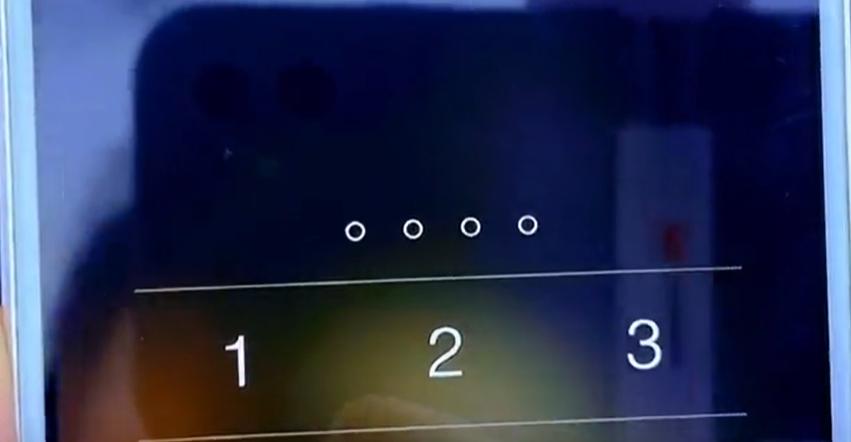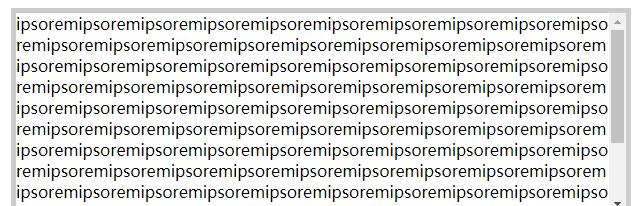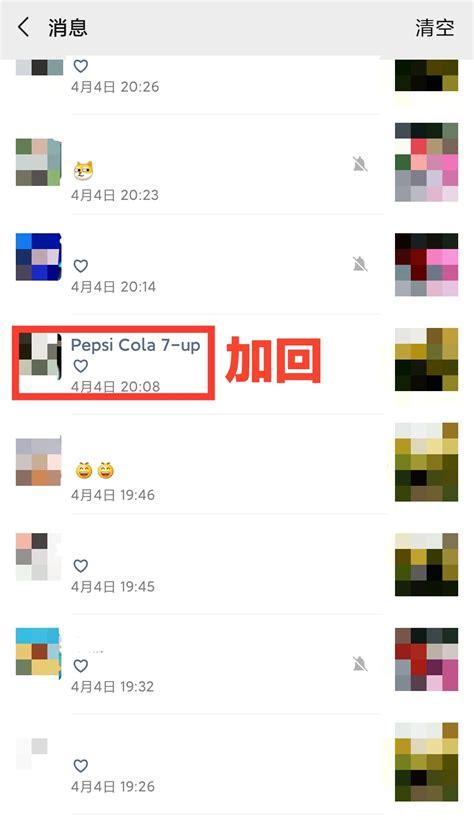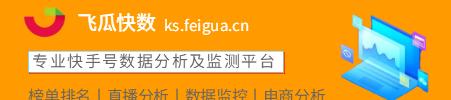本文手机部分以iphone为例,电脑部分以windows10为例,这两个比较常用。篇幅所限,安卓手机和mac系统的话还是各位自行摸索下吧。废话不多说,下面先从最多人用的手机开始。
1. iphone上如何输入日语
首先要说的是,不管是手机还是电脑,都有系统自带的日语输入法,但是说实话我用下来不太好用,还是建议使用第三方输入法。
除了自带输入法之外,日本苹果app store上还有一些第三方输入法,最热门的输入法是simeji,其他还有谷歌日语输入法等等。而且令人非常惊讶的是,这个simeji输入法居然是百度做的,堪称国货之光。
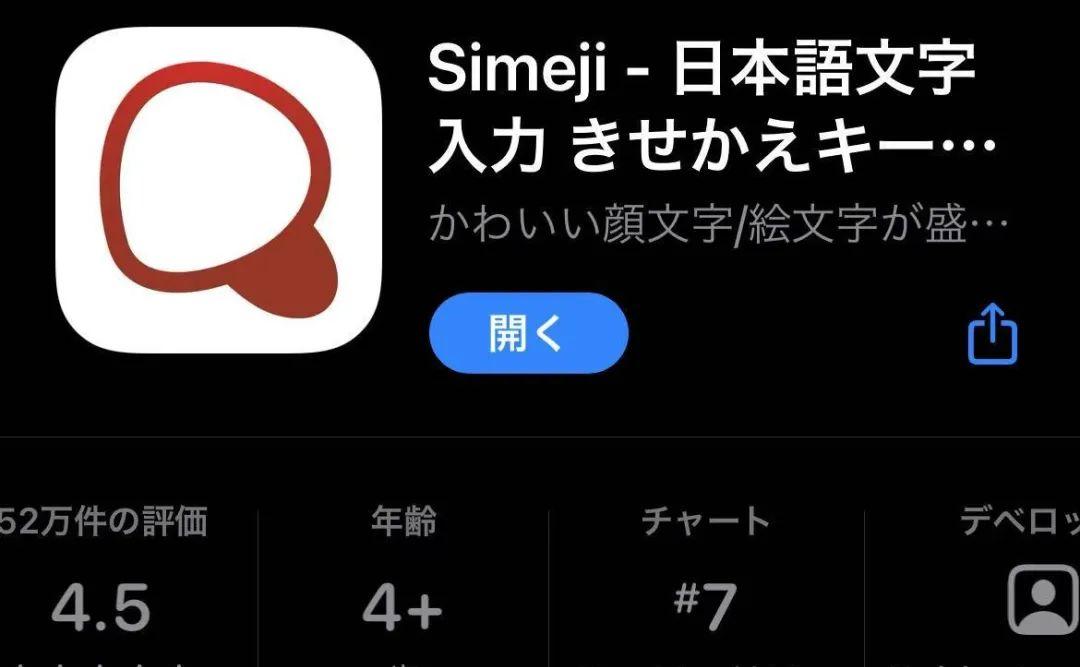
madebyBaidu Japan
如果你的app store还是中国区,建议开一个小号,方便来回切换,有些app只有日本区有,有些app只有中国区有,实践证明每次切换地区复杂程度远超每次重新登陆不同账号。用你的日本本土付款手段注册日区账号就行。如果你人在国内不方便切换地区,就用系统自带的日文输入法吧,方法差不多。
进入日区app store,搜索simeji,安装完毕之后,进入手机,依次点:
设置—通用—键盘—键盘—添加新键盘—Simeji
如果你的手机界面语言是日文,那么依次点:
設定 ー 一般 ー キーボード ー キーボード ー 新しいキーボードを追加… ー Simeji
添加完毕之后,最好再在キーボード中的Simeji上按一下,确认是否是フルアクセス許可(完全访问权限)状态,这样就可以获得全部访问权限了。
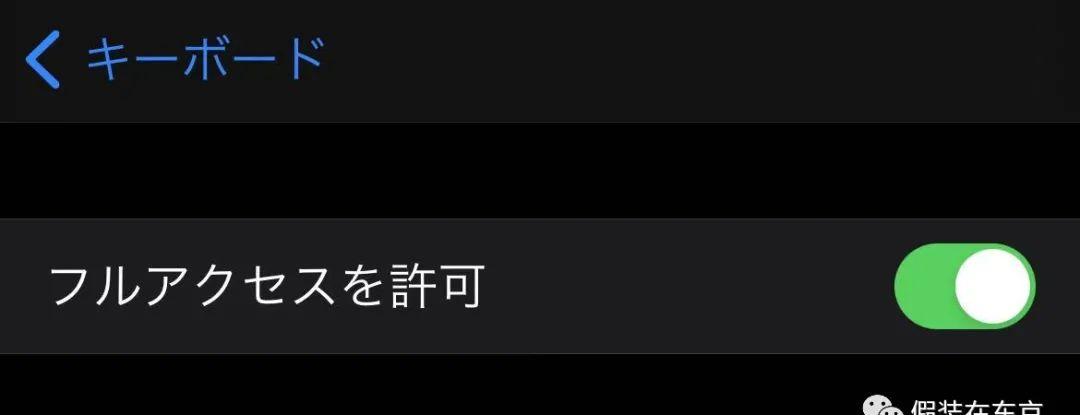
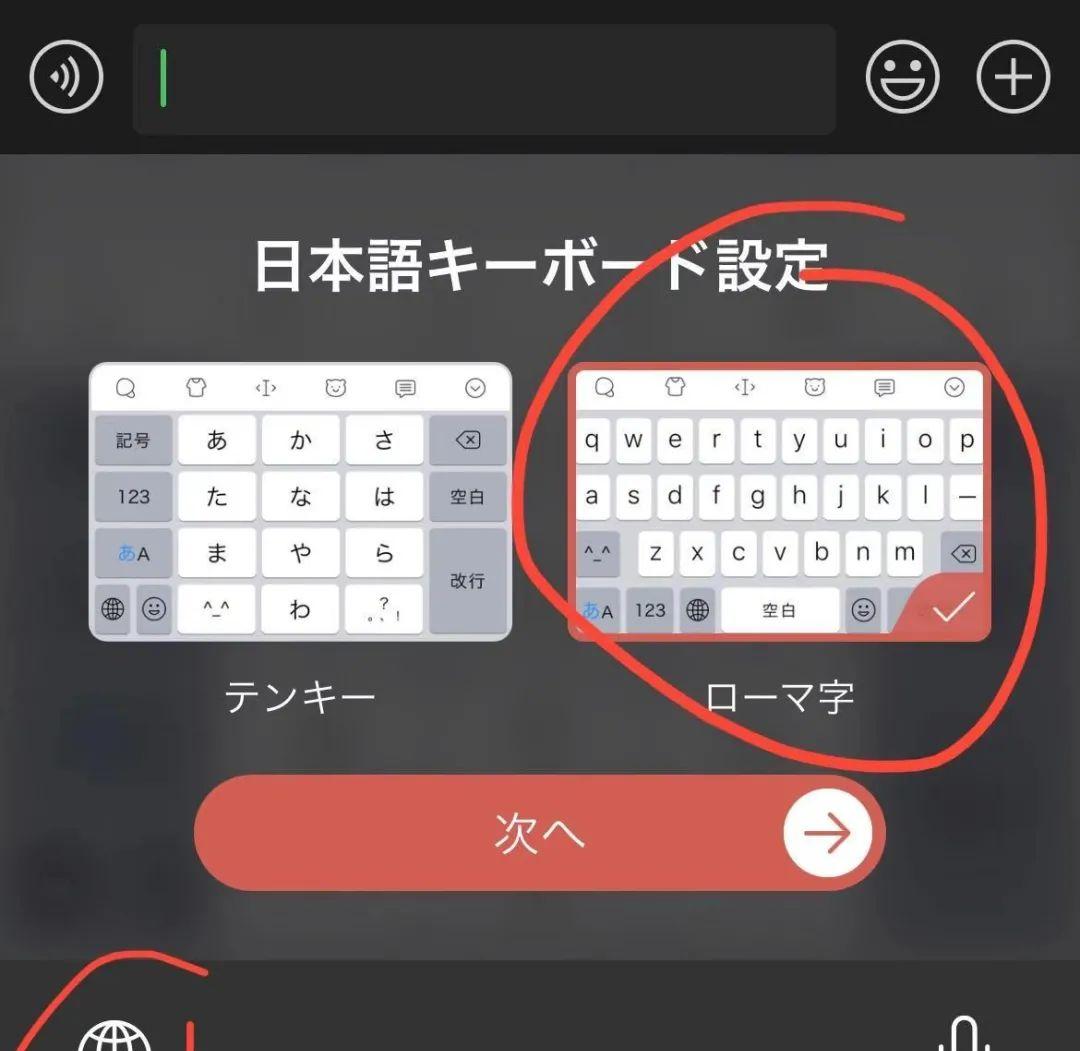
接下来选英语模式,左边依旧是九宫格英语,右边是罗马字全键盘QWERTY,依旧强烈建议选右边的全键盘模式。然后点OK。

这里简单解释下,ローマ字(罗马字模式)真的对新手比较友好,基本上你会读就会打,あいうえお就只要打aiueo。比如你要打一个早上好おはようございます,只需要打ohayougozaimasu,还是很简单的,配合联想功能,马上就能打出来。
但是テンキー(九宫格模式),对我来说非常变态,要非常熟练才可以打得比较快速,也未必比罗马字快。因为日语都是あいうえお五段式,九宫格中的あ,长按就能看到这一个键其实包含了五个假名,左划是い,上划是う,右划是え,下划是お,其他的假名同理,这个输入难度堪比做智力题,不信你可以用九宫格打打上面的早上好例句,看看罗马音快还是九宫格快。我在电车上偶尔看到用九宫格打字飞快的日本人,真的佩服,反正我不行,也不建议。
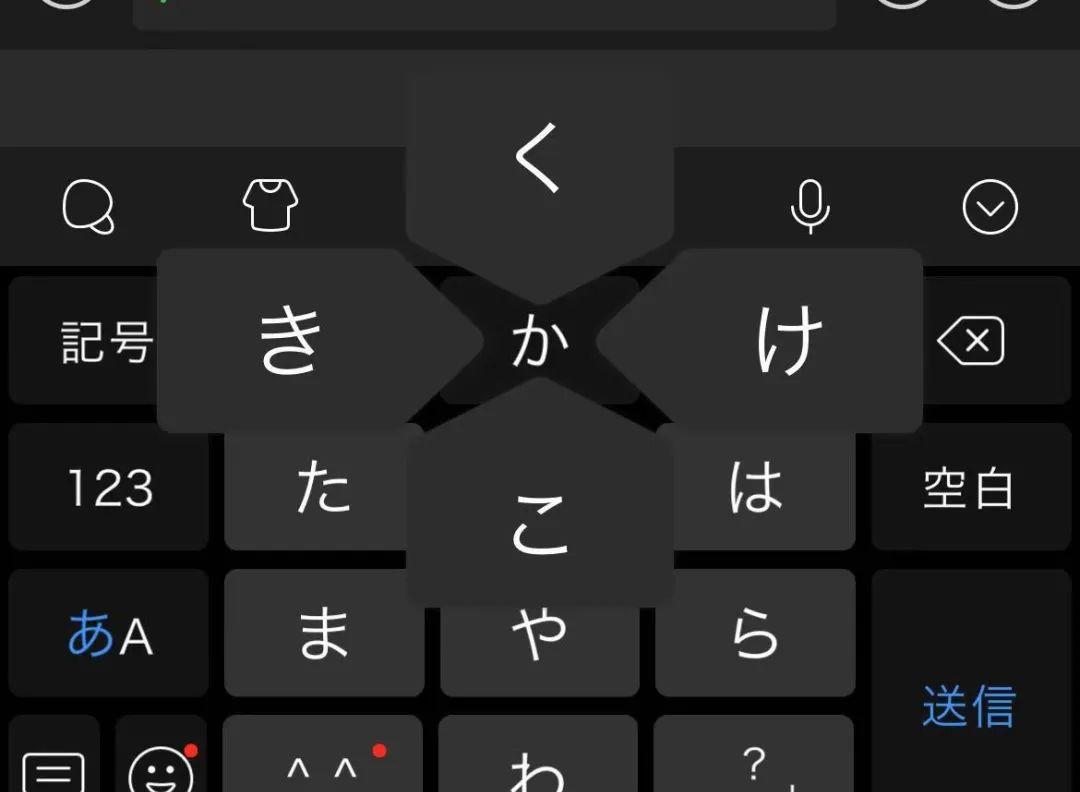
九宫格模式简直是地狱难度,我太菜了
下面简单说下界面使用方法。除了字母之外,左下角的“^_^”是颜文字输入,あa是来回切换日语和英语用的按钮,123是切换数字,其他应该没啥好多说了。
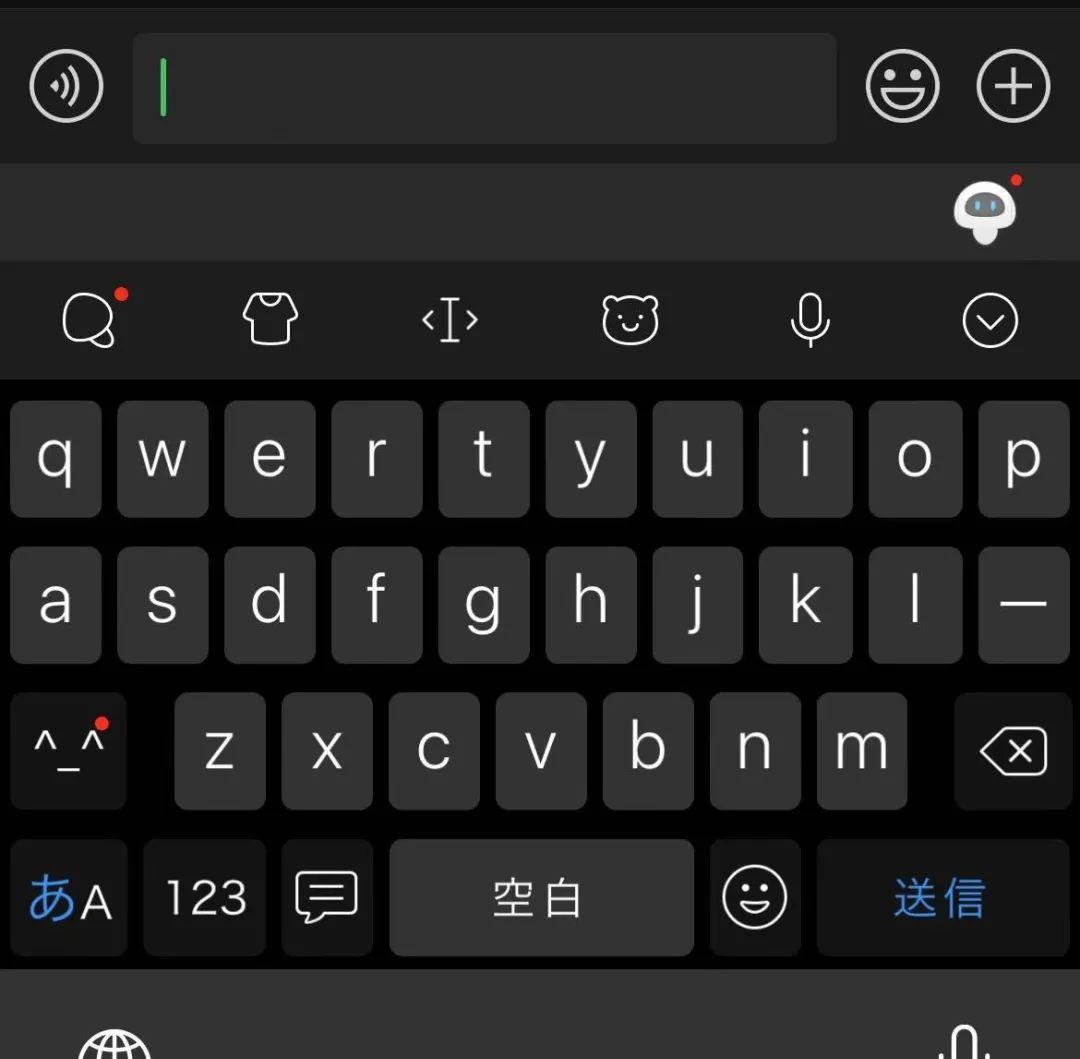
因为一般默认都是平假名,当你要输入一长串片假名时,可以先按正常输入,然后刚才颜文字输入的按钮会变成カナ,按一下就能全部转换成片假名了。
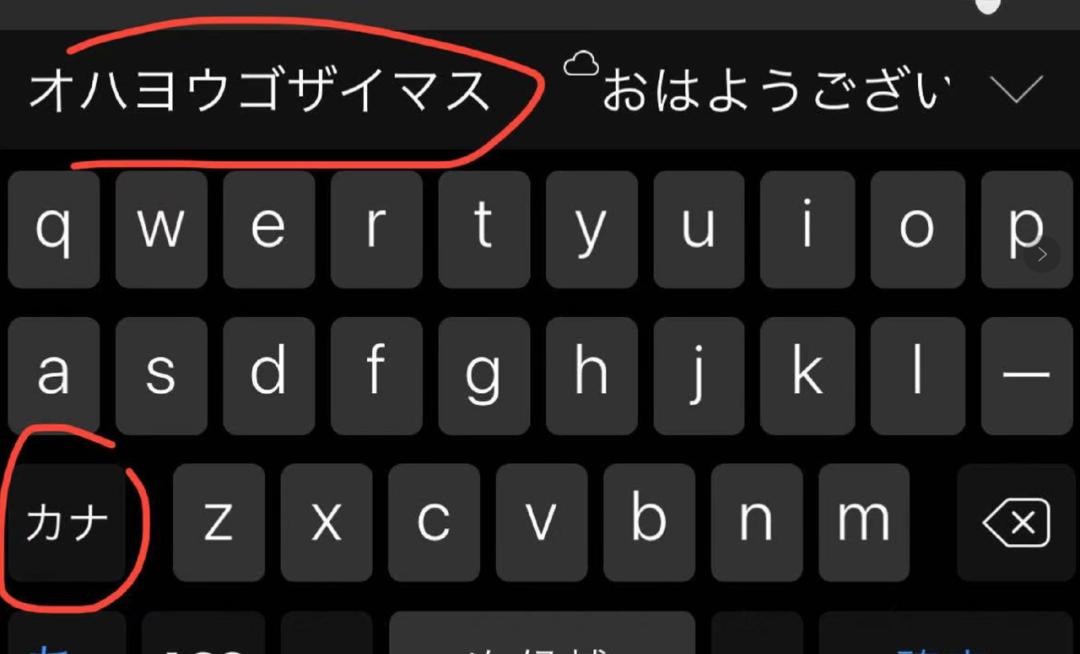
另外,当你切换到英语模式时,每个按钮上的小符号或者小数字,想打的话是按住按钮往上滑哦,还是挺方便的。

し这个假名,除了打shi之外,还可以打si或者ci,这也是为什么simeji读しめじ的原因,只要打si就出来shi了。
同样的道理,つ可以打成tsu,也可以打tu,两种打法都一样。而ふ可以打hu,也可以打fu,都是ふ。
ん需要按两次n,但ん后面接其他假名连打时,大部分情况下只需要打一次,比如でんき,不管你打dennki,还是denki,都可以。
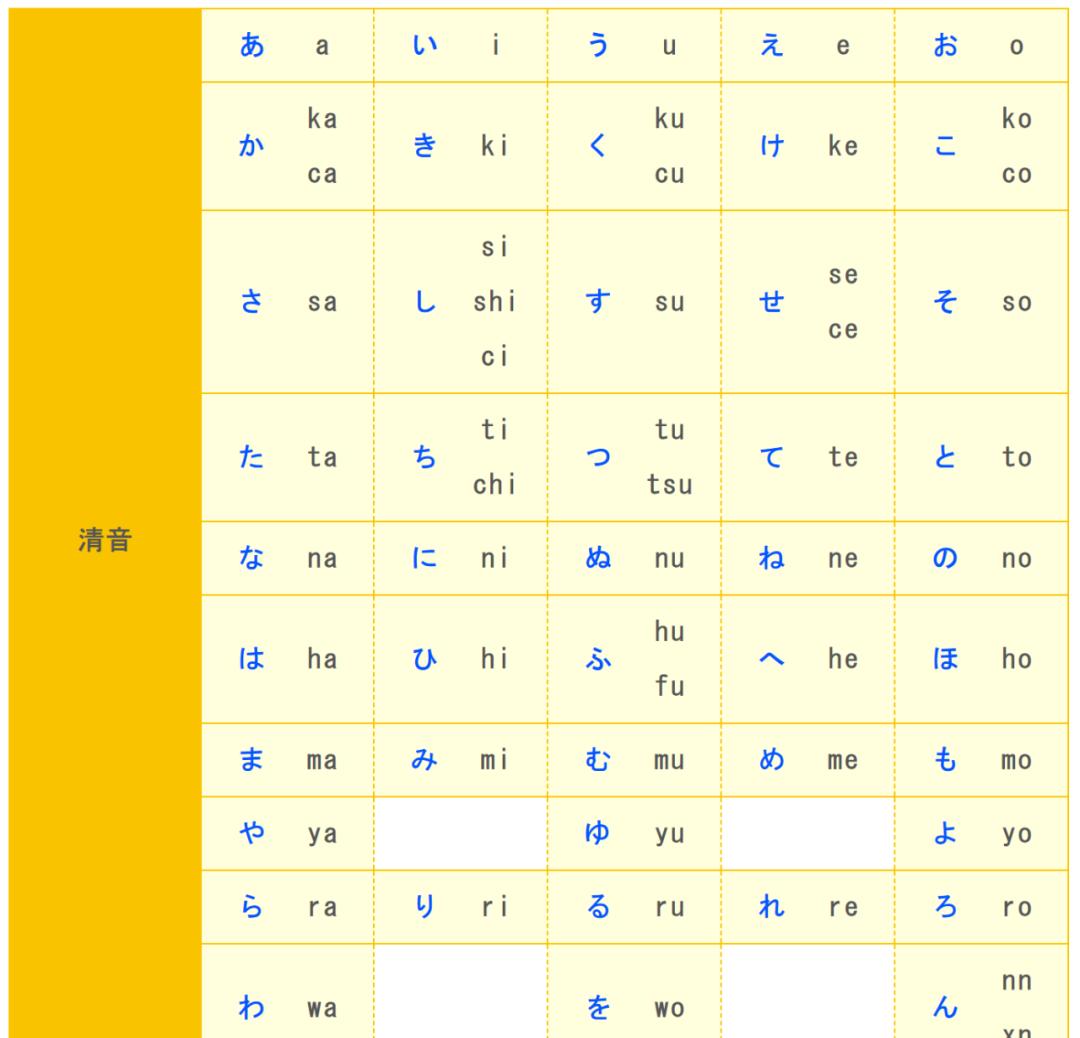
促音的小っ怎么打,比如你要打一个おっと,输入的是otto,而如果你直接打oto,则出来的是おと,一个是丈夫的意思,一个是声音的意思,差一个促音意思就完全不一样了。
除了那些最简单的假名可以很轻松的打出来之外,还有一些可能不知道怎么打的假名,比如ディ、ヴ、ぢ、でぇ、キィ等等比较难打的假名,我把全部的罗马字具体打法都发在这里,各位遇到的时候可以查一下以备不时之需,的确挺难打的。
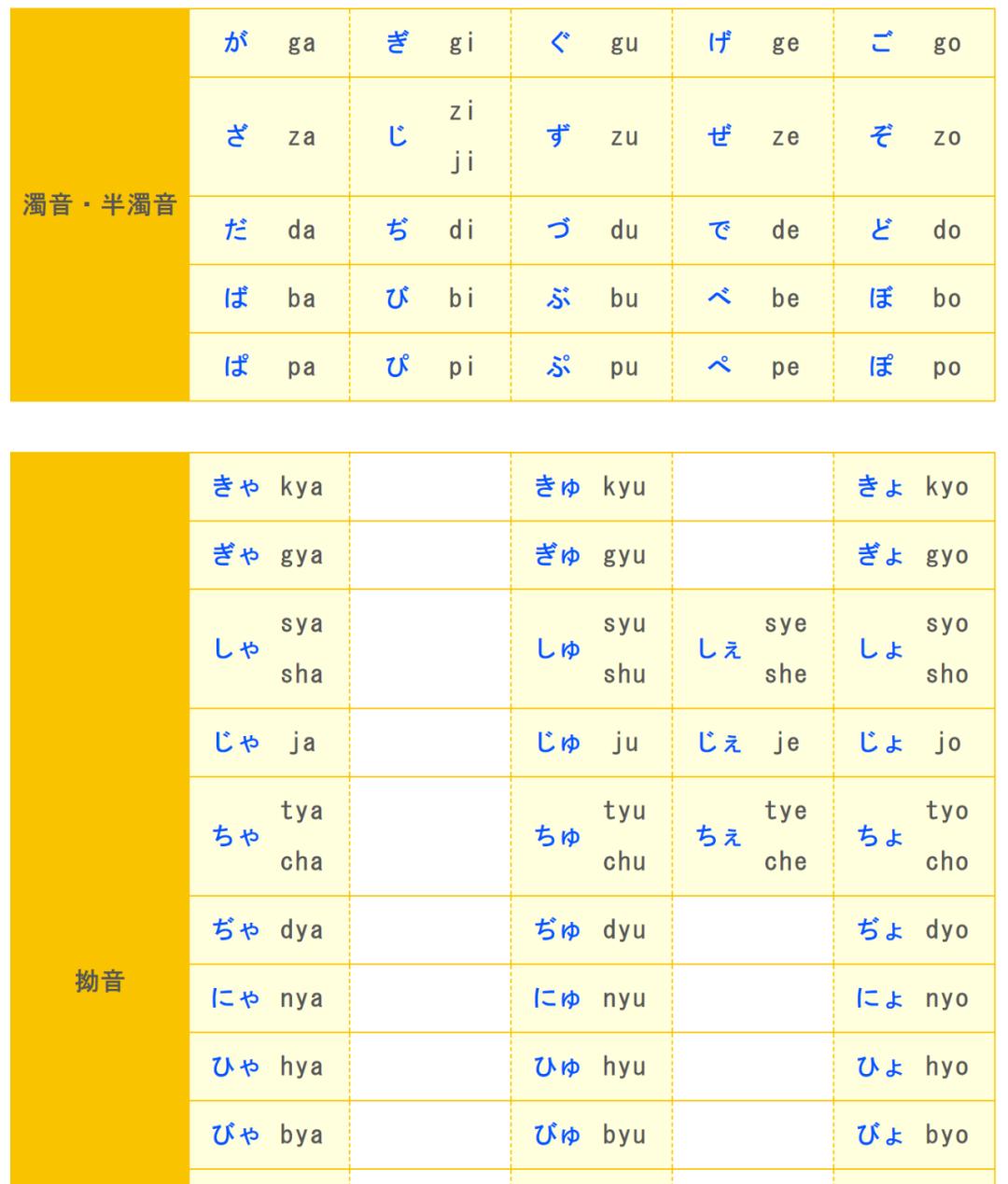
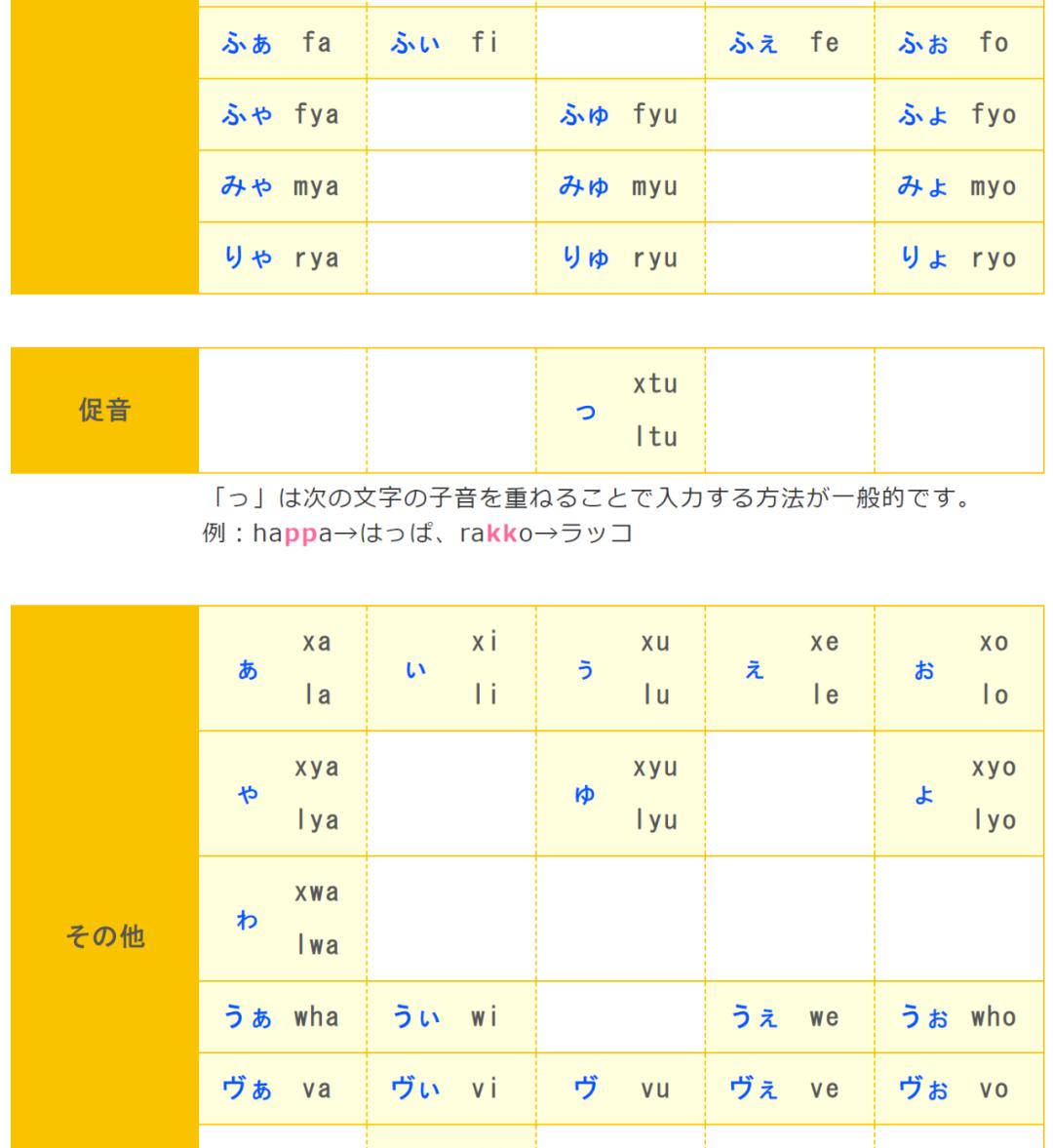
https://typing.twi1.me/training/roma-list
总的来说,现在只要不停的学日语,记住读音,就能打出来了。
关于日语学习,之前写过三篇文章,也可以参考下:
我们一家竟然用三种不同的方法学日语如何靠纯自学高分通过n2考试?
日语入门五十音图联想记忆法,包教包会
2. 电脑上如何输入日语
因为simeji没有电脑版本,而windows自带的日文输入法真的很烂,我自己电脑上用的是谷歌日文输入法。不过这个输入法有不少快捷键需要注意,否则装完你有可能都不知道怎么用。
安装很简单,电脑打开浏览器上谷歌,搜索“日文输入法”,第一个就是,点进去,再点“windows版をダウンロード”,再点“同意してインストール”同意并安装即可。

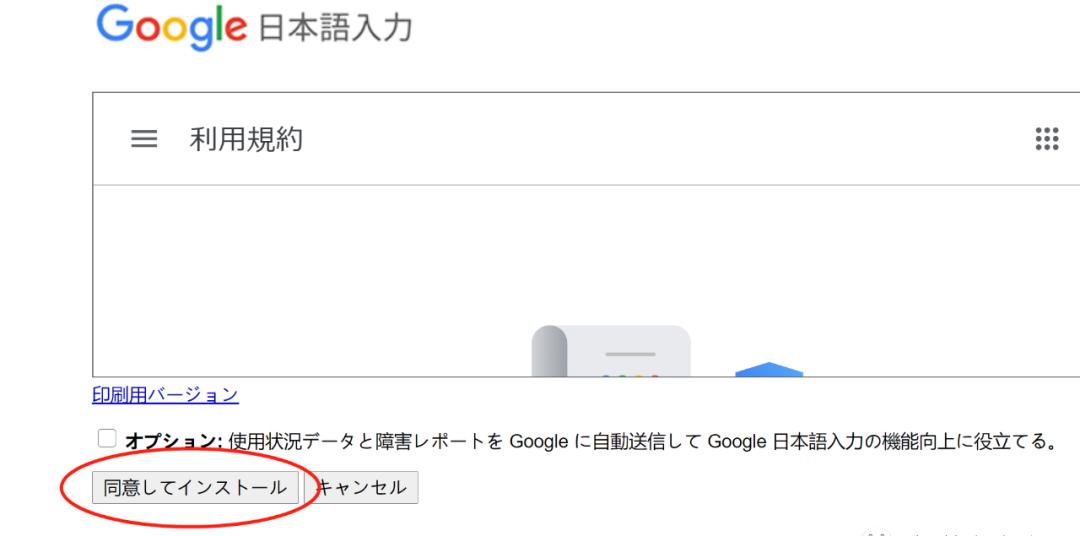
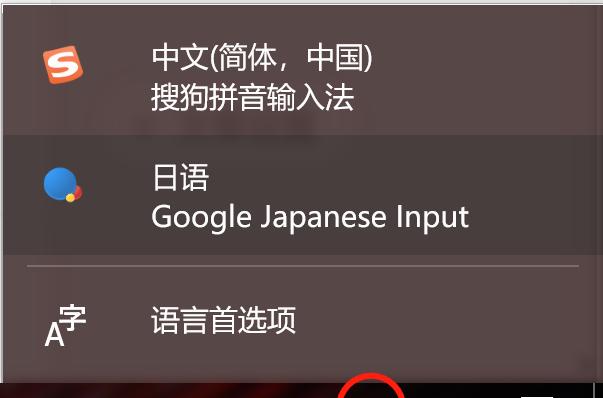
这时间暴露了我是个夜猫子
(此段内容如果输入法一切正常就不需要操作。)如果没有出现,进语言首选项先添加一下语言“日语”,然后打开日语的“选项”,找到添加键盘,添加Google Japanese Input即可。这里也建议电脑里乱七八糟输入法一大堆的朋友清理一下,我平时只用搜狗和谷歌日语两个就完全够了。
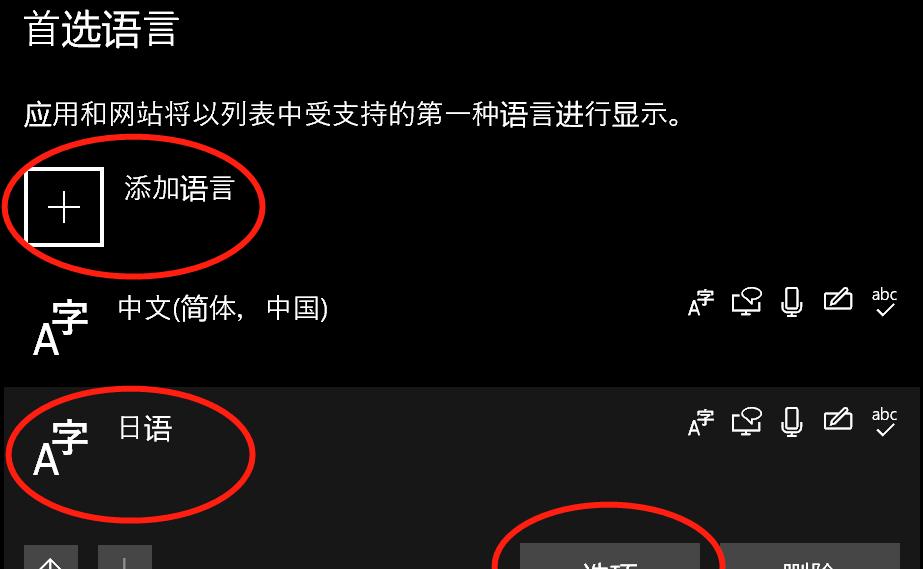
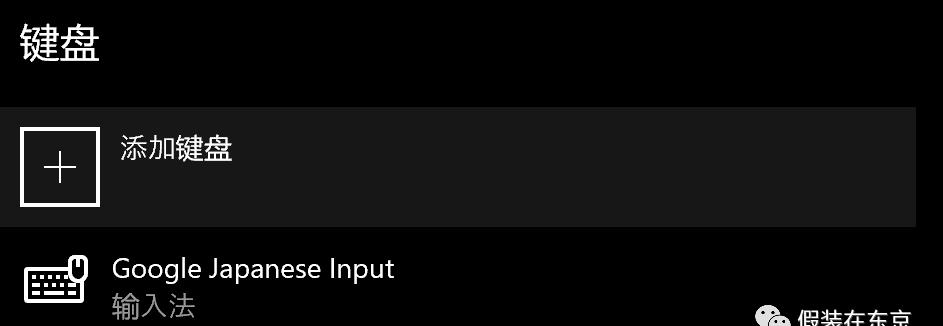
谷歌日语输入法一共提供了5种最常用的模式,但因为显示的是英文,所以这里翻译一下:
Hiragana:平假名(常用)
Full-width Katakana:全角片假名(常用)
Full-width Alphanumeric:全角英文数字
Half-width Katakana:半角片假名
Half-width Alphanumeric:半角英文数字
下面说下最关键的快捷键,电脑上打字可没法点iphone上的地球仪了,这时候切换中日输入法的快捷键是alt shift,注意这里是alt键哦,不是常用的ctrl键,习惯了之后切换起来飞快。(ctrl shift是在统一语言下切换不同输入法,跨语言都是alt shift。)
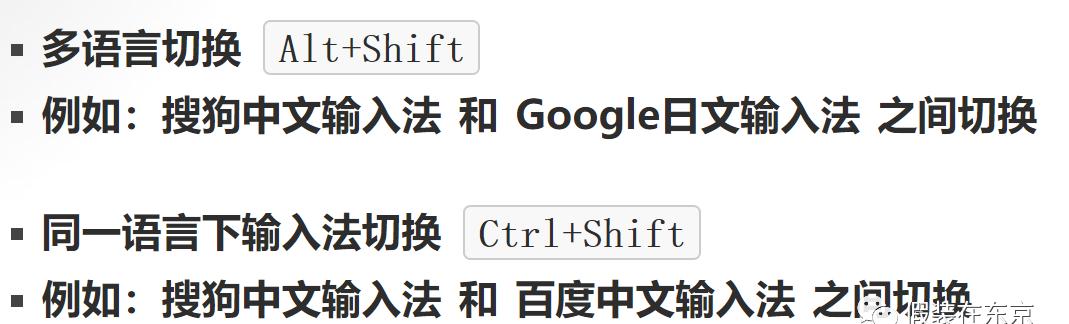
没有用的知识点又增加了
然后是一个比较常用的快捷键,有时候你打开日文输入法时,谷歌图标左边显示的是一个大写的A,只能输入英文,这时候在英文日文之间切换的快捷键是alt ~键,就是键盘左上角的~键,按了就可以切换到日文输入模式,也就是一个あ的图标。
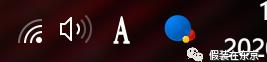
A 英文模式
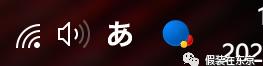
あ 日文平假名模式
还有一个比较常用的,因为在电脑上填各种日文东西时,默认情况都是输入平假名,即hiragana,有时候需要填全角的片假名katagana,搞的很麻烦。最傻的方法是右击あ的图标,点选Full-width Katagana,就可以打出一连串的全角片假名了。
当然,用鼠标按太麻烦了,这个快捷键也可以记一下,是alt caps lock大写锁定键,此时图标变成了片假名的ア。当你想切换回平假名模式时,可以按快捷键ctrl caps lock,图标就又变回あ了。
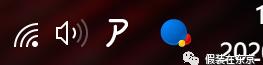
ア 日文平假名模式
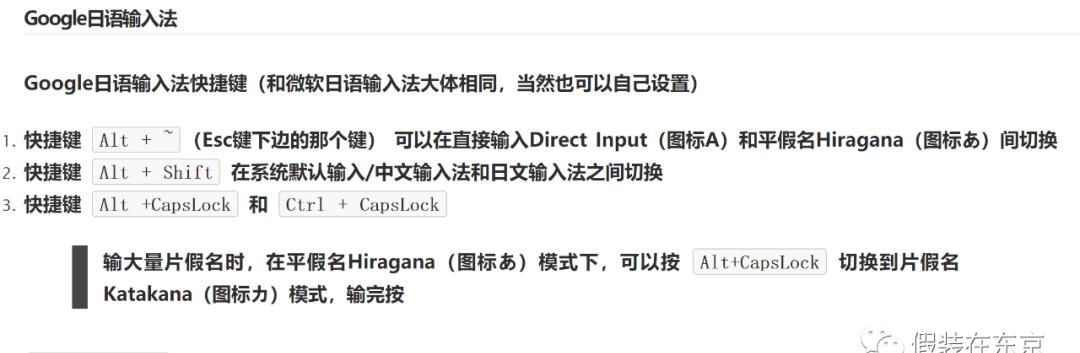
就这3条快捷键比较常用
这里也要忍不住吐槽一下,在网上填写各种比如信用卡申请之类东西时,有时候要用全角,有时候要用半角,需要看清楚填空的说明。第一次填肯定会不习惯,日本人做事的确比较麻烦,尤其是数字,一会儿要全角的,一会儿要半角的。我一般遇到需要半角的数字就直接用中文输入法打,用全角的就用日文输入法的默认模式打,这样比较快。
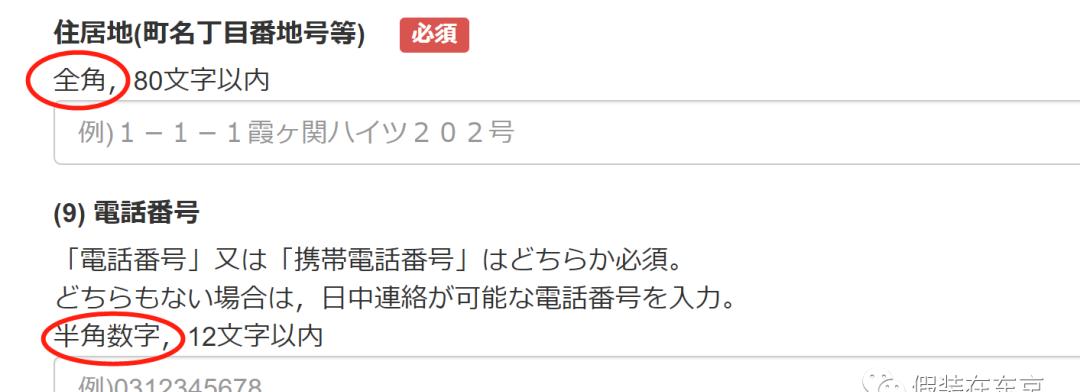
还有,在某些特殊情况下,破折号没输对可能导致你点不了下一步,而破折号又特别常用。甚至我遇到过几次,他要求你填全角破折号,我已经用全角输入法打了全角破折号都过不去,最后发现只能复制他上面举的范例里的破折号才成功通过,都是全角居然还有两种破折号,真的令人无语。因为已经记不清具体是哪个使用场景了,所以这里没法放范例了,当你网上申请各种东西死活过不去的时候,真的要怀疑一下是不是破折号出了问题。
以上内容均为windows系统上如何输入日语,在苹果mac os上会有一些不同,尤其是快捷键等等。mac上切换输入法用的是control 空格键,一个手指按住control键,另外一个手指不停的按空格可以在各种输入法之间循环切换,和windows完全不一样。篇幅所限我就不多演示了。
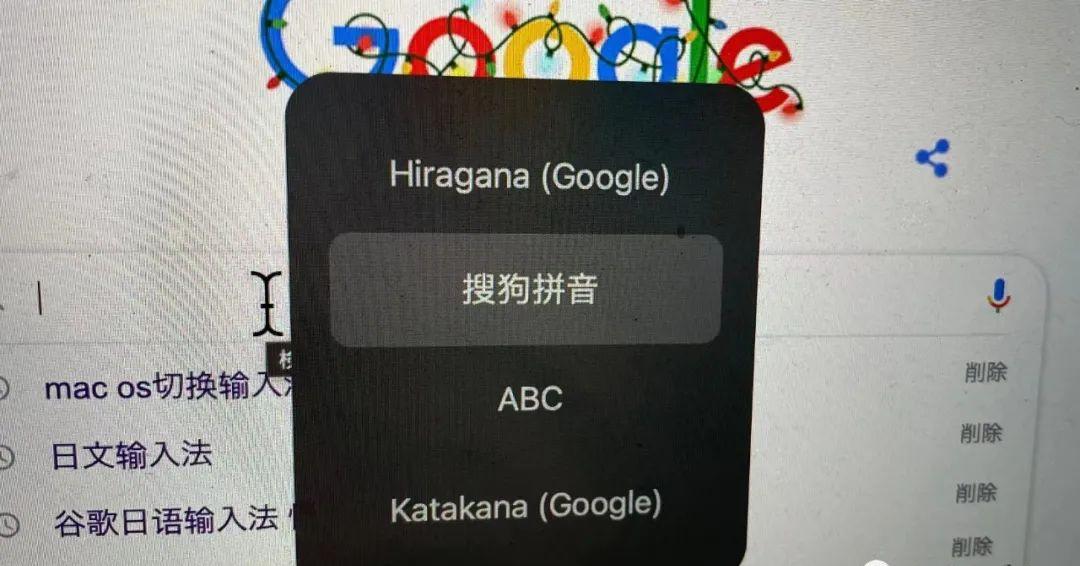
一个手指按住control键
另外一个手指不停的按空格
以上便是本周的全部内容了,希望对各位在学习日语的朋友有所帮助,我也知道从完全不懂任何日语到能飞快的打九宫格的程度需要花非常非常多的时间精力,大家一起加油。感谢各位能看到这里,我们下周再见。
最后附上朝日新闻今年对一位5分钟打1265字的高中女孩采访,日本第一速度打字员,简直是一台无情的打字机器。
老蔡
2020.12.16
—————–
我是老蔡,这是一个日本本地号
2018年起,每周更新一篇原创文章
本号非盈利,也不接任何广告
我们下周再见
「假装在东京」往期回顾
日本签证的往期文章汇总
日本生活的往期文章汇总
日本教育的往期文章汇总
日本房产的往期文章汇总